À l’ère numérique d’aujourd’hui, il est crucial d’assurer une expérience de navigation sûre et appropriée, en particulier sur les appareils mobiles.
La prolifération de contenus inappropriés sur Internet présente des risques pour les utilisateurs de tous âges.
Apple propose diverses fonctionnalités et paramètres qui permettent aux utilisateurs de bloquer les contenus inappropriés et de se protéger eux-mêmes ou leurs enfants contre l’accès à des contenus potentiellement dangereux.
En suivant les méthodes et techniques décrites dans ce guide, vous pouvez créer un environnement de navigation plus sûr et adapté à vos besoins spécifiques.
1. Bloquer les publicités pop-up et Windows dans Safari
Safari, le navigateur Web par défaut sur les iPhones, offre des options pour bloquer les publicités et les fenêtres contextuelles. Ces étapes vous aideront à gérer efficacement les fenêtres contextuelles :
- Ouvrez Safari sur votre iPhone
- Appuyez sur l’icône « Paramètres »
- Faites défiler vers le bas et appuyez sur « Safari »
- Activez l’option « Bloquer les pop-ups »
En activant ce paramètre, Safari bloquera automatiquement la plupart des publicités et fenêtres pop-up, garantissant une expérience de navigation plus fluide
Pour des instructions plus détaillées et des conseils supplémentaires, reportez-vous au document officiel d’assistance Apple sur le blocage des publicités et des fenêtres contextuelles dans Safari.
2. Naviguez en privé dans Safari
Pour préserver la confidentialité et empêcher les sites Web d’apparaître dans votre historique de navigation, vous pouvez utiliser le mode de navigation privée dans Safari. Suivez ces étapes:
- Ouvrez Safari sur votre iPhone
- Appuyez sur le bouton « + » dans la barre d’onglets
- Sélectionnez « Privé » pour entrer en mode de navigation privée
Les onglets privés ne seront pas visibles dans votre historique de navigation ni synchronisés sur vos appareils Apple. Pour quitter le mode de navigation privée, appuyez sur le bouton de changement d’onglet et sélectionnez un autre groupe d’onglets.
Pour plus d’informations sur la navigation privée dans Safari, consultez le guide officiel de l’assistance Apple sur la navigation privée dans Safari sur iPhone.
3. Utilisez le contrôle parental sur l’iPhone de votre enfant
Si vous souhaitez bloquer les sites Web inappropriés sur l’iPhone de votre enfant, Apple fournit de puissantes fonctionnalités de contrôle parental via Screen Time. Voici comment vous pouvez configurer des restrictions de contenu et de confidentialité :
- Allez dans « Paramètres » sur l’iPhone de votre enfant
- Appuyez sur « Temps d’écran » et suivez les instructions pour le configurer
- Dans Screen Time, accédez à « Content & Privacy Restrictions »
Personnalisez les paramètres souhaités pour restreindre l’accès à des applications, contenus et fonctionnalités spécifiques
Ces options de contrôle parental vous permettent de créer un environnement en ligne plus sûr pour votre enfant et de vous assurer qu’il n’accède qu’au contenu adapté à son âge.
Reportez-vous au document officiel d’assistance Apple sur l’utilisation du contrôle parental sur l’iPhone de votre enfant.

4. Filtrer le contenu des appareils Apple
Les appareils Apple offrent diverses options de filtrage de contenu, notamment des restrictions, un proxy HTTP global, un DNS filtré, un proxy DNS et un filtrage de contenu avancé.
Ces options conviennent principalement aux organisations et fournissent des restrictions d’accès aux sites Web robustes. Les solutions de gestion des appareils mobiles (MDM) jouent un rôle important dans la configuration de ces filtres.
Pour plus de détails sur le filtrage de contenu pour les appareils Apple, y compris les configurations avancées et les considérations, consultez le document officiel d’assistance Apple sur le filtrage de contenu pour les appareils Apple.
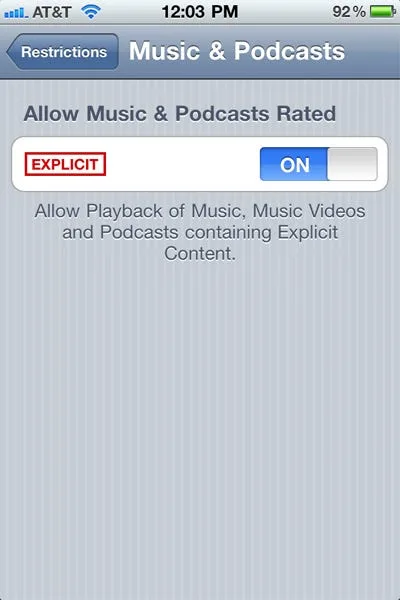
5. Bloquer, filtrer et signaler les messages sur iPhone
Bien qu’il ne soit pas directement lié au blocage de sites Web, il est crucial d’empêcher le contenu inapproprié dans les messages. Pour signaler les spams dans iMessage et bloquer des numéros spécifiques, procédez comme suit :
- Touchez et maintenez le spam dans la liste des messages
- Faites défiler vers le bas et appuyez sur « Signaler un indésirable »
- Appuyez sur « Supprimer et signaler le courrier indésirable » pour supprimer définitivement le message et le signaler à Apple
Le blocage du numéro de l’expéditeur empêchera d’autres messages de cette source.
Pour plus d’assistance concernant les spams SMS ou MMS, pensez à contacter votre opérateur.
6. Bloquer les sites Web avec des mots clés
Bien qu’il n’y ait pas de fonctionnalité native pour bloquer les sites Web utilisant des mots-clés sur les iPhones, vous pouvez toujours atteindre cet objectif en utilisant d’autres méthodes :
- Une solution consiste à utiliser le contrôle parental et à ajouter manuellement des sites Web spécifiques à la liste noire.
- Une autre option consiste à explorer des applications ou des navigateurs tiers offrant des fonctionnalités avancées de filtrage de contenu.
Pour des discussions détaillées et des solutions potentielles concernant le blocage de sites Web avec des mots-clés, vous pouvez vous référer à la communauté d’assistance Apple.
7. Dépannage : Safari ne charge pas les sites Web ou se ferme
Si vous rencontrez des difficultés avec Safari qui ne charge pas les sites Web ou qui s’arrête de manière inattendue sur votre iPhone, vous pouvez suivre plusieurs étapes de dépannage. Certaines solutions courantes incluent :
- Connectez-vous à un autre réseau ou redémarrez votre appareil
- Effacer l’historique de Safari et les données du site Web
- Assurez-vous que JavaScript est activé
- Vérifiez si Private Relay est activé et envisagez de le désactiver temporairement
Pour plus de conseils et de conseils de dépannage, consultez le document officiel d’assistance Apple sur la résolution des problèmes de Safari sur iPhone, iPad ou iPod.
Conclusion
En tant qu’utilisateur d’iPhone, il est essentiel de prendre des mesures proactives pour bloquer les sites Web inappropriés afin de maintenir une expérience de navigation sûre et sécurisée.
En mettant en œuvre les méthodes décrites dans ce guide, telles que le blocage des publicités contextuelles, la navigation privée, l’utilisation des contrôles parentaux et l’utilisation des options de filtrage de contenu, vous pouvez atténuer efficacement les risques associés à l’accès à un contenu inapproprié.
N’oubliez pas d’ajuster ces paramètres en fonction de vos besoins spécifiques et d’assurer un environnement en ligne plus sûr pour vous-même ou vos proches.
Cliquez ici pour un article similaire sur le premier téléphone de votre enfant
FAQ’s
Q1. Existe-t-il des fonctionnalités intégrées dans Safari pour bloquer les publicités et les fenêtres contextuelles sur un iPhone ?
A1. Oui, Safari offre la possibilité de bloquer les publicités et les fenêtres contextuelles. Vous pouvez trouver les instructions et des informations supplémentaires dans le document officiel d’assistance Apple.
Q2. Comment puis-je naviguer en privé dans Safari sur mon iPhone ?
A2. Vous pouvez accéder au mode de navigation privée dans Safari en suivant les étapes décrites dans le guide officiel d’assistance Apple.
Q3. Puis-je configurer le contrôle parental sur l’iPhone de mon enfant pour bloquer les sites Web inappropriés ?
A3. Oui, Apple fournit des fonctionnalités de contrôle parental robustes via Screen Time. Consultez le document officiel d’assistance Apple pour obtenir des instructions détaillées.
Q4. Est-il possible de bloquer des sites Web à l’aide de mots-clés sur un iPhone ?
A4. Bien qu’il n’y ait pas de fonctionnalité native pour bloquer les sites Web à l’aide de mots-clés, il existe des solutions de contournement impliquant des contrôles parentaux ou des applications tierces. Reportez-vous aux discussions sur la communauté d’assistance Apple pour plus d’informations.
Q5. Que dois-je faire si Safari ne charge pas de sites Web ou continue de se fermer sur mon iPhone ?
A5. Vous pouvez essayer différentes étapes de dépannage, telles que la connexion à un autre réseau, la suppression de l’historique de Safari et des données du site Web, et la vérification des paramètres JavaScript et Private Relay. Consultez le document officiel d’assistance Apple pour obtenir des instructions détaillées.